こんにちは。ゆとり(@yutolog_net)です。
このブログでは、ゆとり世代で共働き家庭の夫が節約・貯金・投資で家計管理しながら日々の生活を綴っています。
ブログを始めたばかりとは言え、全く人目に触れないのは寂しい!
私も含め、ブログを始めたばかりはアクセス流入がない!
そんな気持ちになりそうだったので、にほんブログ村に登録しました。
にほんブログ村は、既にブログをお持ちの方がご自分のブログへのアクセス数を増やしたり、読者として気になる情報や調べたいことを検索できる無料のブログポータルサイトです。
↑は公式サイトの文言ですが、ブログ初心者でも、ランキングが上位になればそこそこのアクセスを期待できるのがメリットだと思います!
その手順・やり方をメモしておきます。
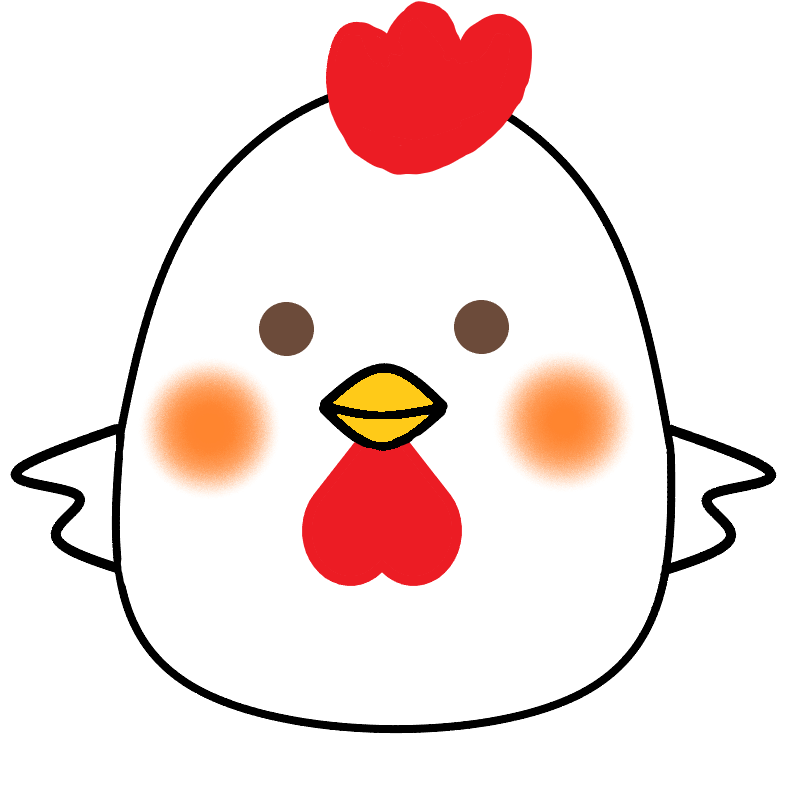
ゆとり
私はWordPressでCocoonという無料テーマを使用しているので、以下の記事もCocoonのやり方です。
にほんブログ村への登録
- 公式ホームページを開き、上段にある「新規会員登録」を押します。
- 新規会員登録画面になるので、左側のブロガーとして登録するの欄にある「メールアドレスで登録する」を押します。
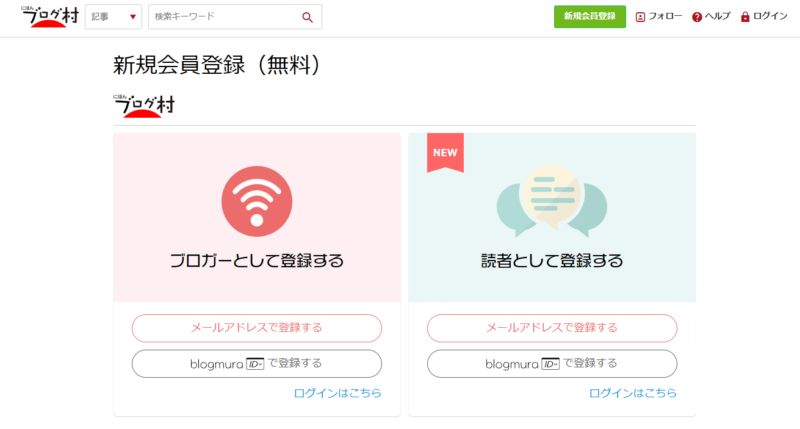
- メールアドレスとパスワードを入力し、利用規約とプライバシーポリシーに同意するにチェックを入れ、「登録」ボタンを押します。
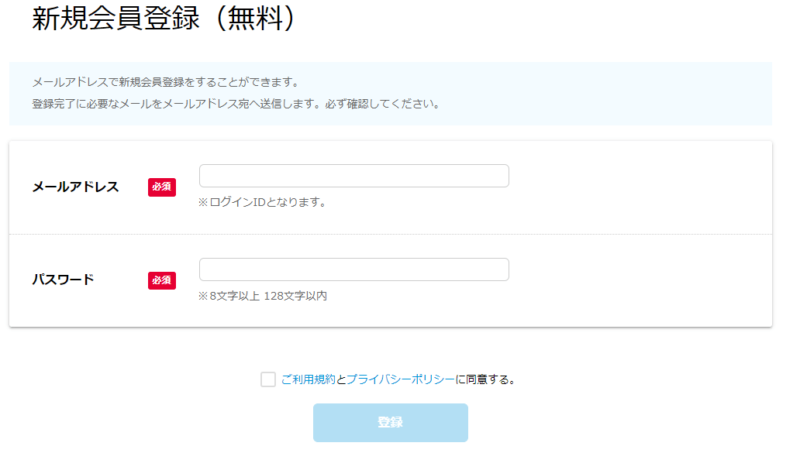
- 登録したメールアドレス宛に、「にほんブログ村へようこそ 登録確認メール」が届くので、「にほんブログ村 マイページ」のURLを開き、ログインします。
- ログインした画面の下に、「ブログ登録(追加)する」ボタンがあるので押します。
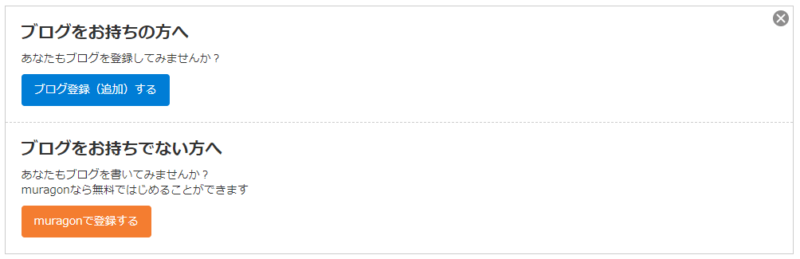
- ブログ登録(追加)画面になるので、必要事項を入力し、一番下の「確認画面へ」を押します。
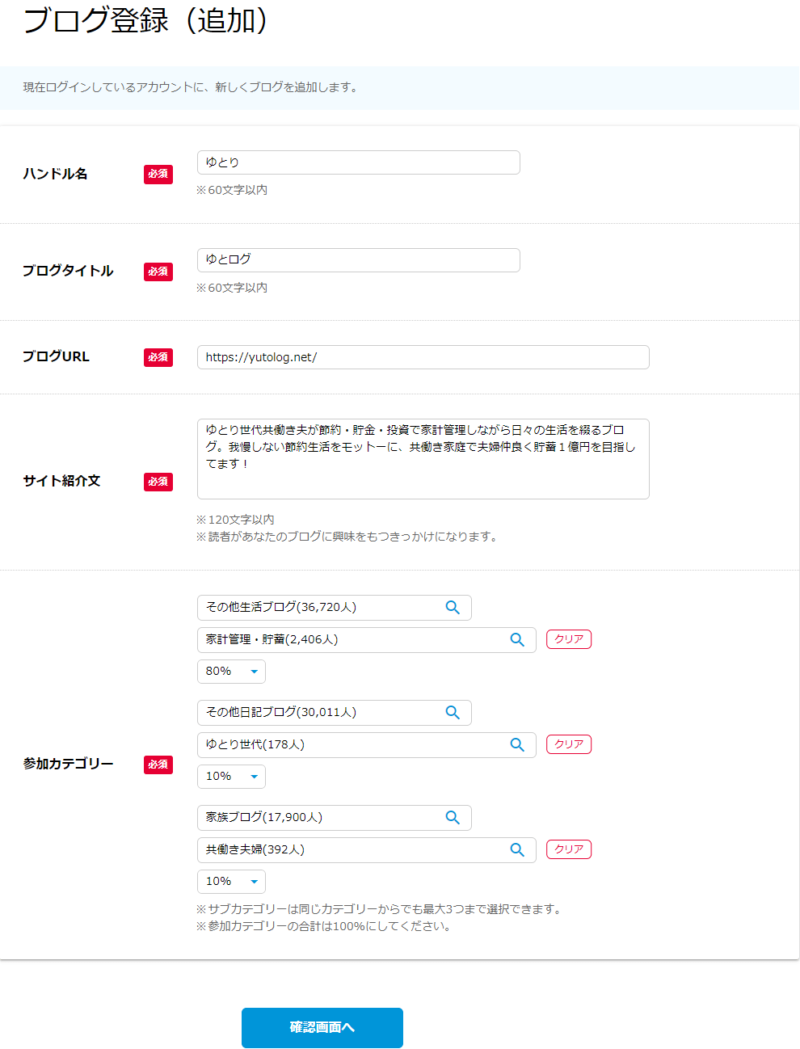 にほんブログ村では、3つまでカテゴリーを選ぶことができ、%を割り振ることができます。仕組みとしては、上の画像のように80%、10%、10%で割り振った場合、にほんブログ村のバナーが1回クリックされた場合に獲得できるINポイント10は、以下のように割り振られます。
にほんブログ村では、3つまでカテゴリーを選ぶことができ、%を割り振ることができます。仕組みとしては、上の画像のように80%、10%、10%で割り振った場合、にほんブログ村のバナーが1回クリックされた場合に獲得できるINポイント10は、以下のように割り振られます。
【総合】:10
【その他生活ブログ】【家計管理・貯蓄】:それぞれ8
【その他日記ブログ】【ゆとり世代】【家族ブログ】【共働き夫婦】:それぞれ1 - ブログ登録(追加)の確認画面になるので、内容を確認し、「登録」ボタンを押します。
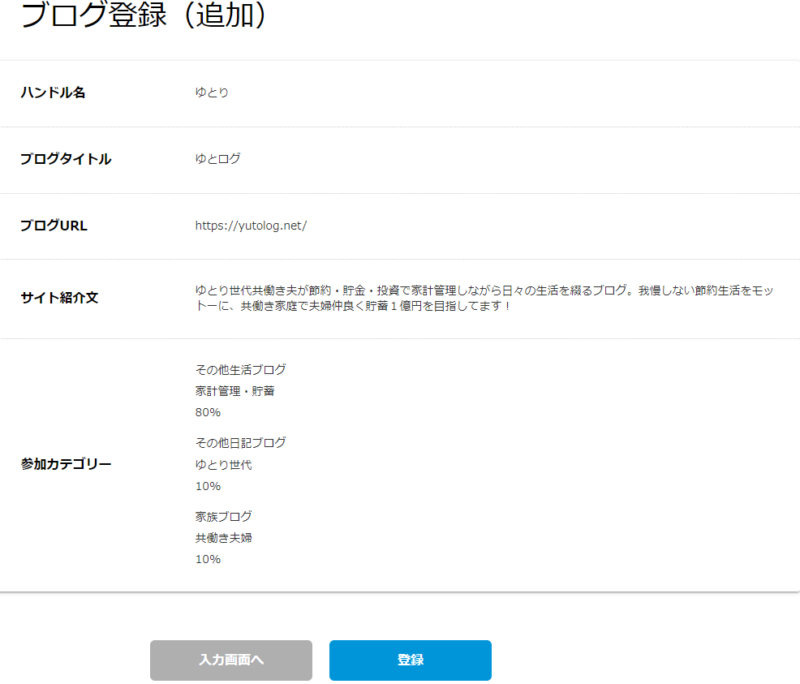
- 画面がマイページになれば成功です。メールアドレスに「[にほんブログ村] 本登録のお知らせ」が届いているので、確認します。
にほんブログ村のバナーを自分のブログに設置
続いて、にほんブログ村のバナーを自分のブログに追加していきます。このバナーを経由してにほんブログ村にアクセスすると、INポイントランキングに反映されます。
- にほんブログ村マイページの左側「ランキング参加」⇒「INポイントランキングバナー」を開きます。
- ランキングバナーの一覧が開くので、好きなバナーの「タグをコピー」ボタンを押してコピーしておきます。
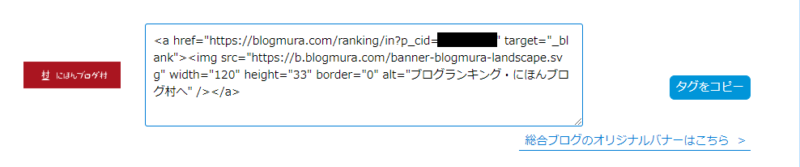
- 次に、このバナーを自分のブログに設置します。WordPressダッシュボードから「外観」⇒「ウィジット」を押します。
- 「カスタムHTML」を選択し、にほんブログ村のバナーを置きたい場所にチェックを入れて、「ウィジットを追加」を押します。
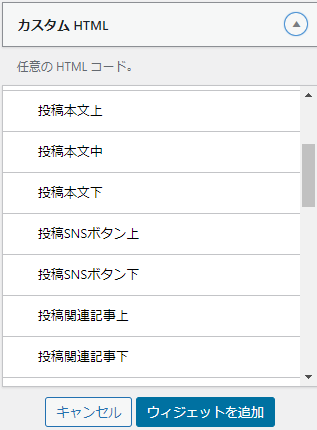 追加場所は自分の判断でOKですが、当ブログの場合は投稿SNSボタン上と、サイドバーに置いています。
追加場所は自分の判断でOKですが、当ブログの場合は投稿SNSボタン上と、サイドバーに置いています。 - ウィジットの編集画面になるので、2でコピーしておいたタグをペーストし、必要に応じて、文言を加える等してください。その後、右下の「保存」ボタンを押します。
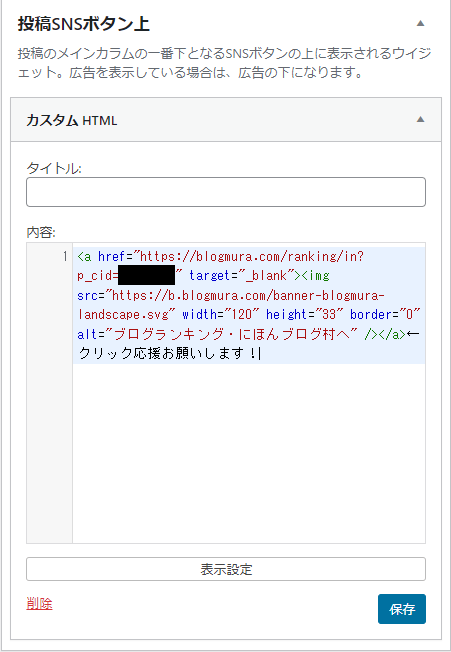
- 自分のブログにバナーが置かれているか確認します。
- 続いて、PVポイントランキングバナーを設置します。にほんブログ村マイページに戻り、「PVポイント・ランキングバナー」を選択します。
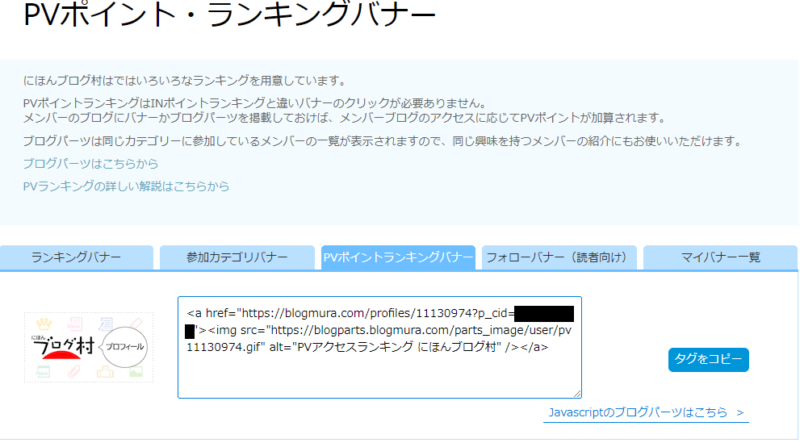
- タグをコピーから自分のブログまでの設置は2~6の流れと同じです。
私は、PVポイントランキングバナーはサイドバーに置いています。
ブログ更新情報のにほんブログ村への反映
最後に、自分のブログで記事更新した場合などの情報をにほんブログ村に知らせるための設定をします。
- にほんブログ村マイページの左側「記事管理」⇒「記事反映/Ping送信」を開きます。
- 記事反映/Ping送信画面になるので、「URLをコピー」ボタンを押します。
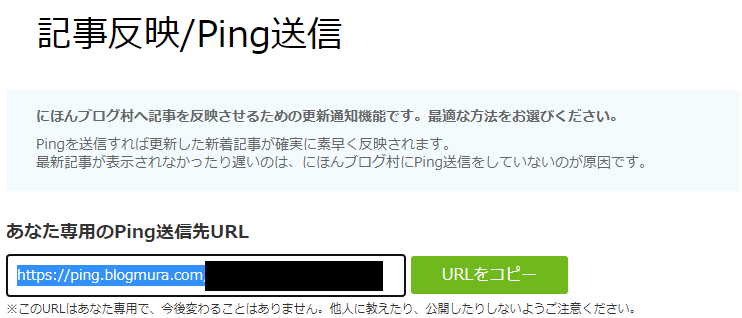
- 次に、このURLを自分のブログに設定します。WordPressダッシュボードから「設定」⇒「投稿設定」を押します。
- 一番下にある更新情報サービスの欄に、先ほどコピーしたURLを貼り付けます。
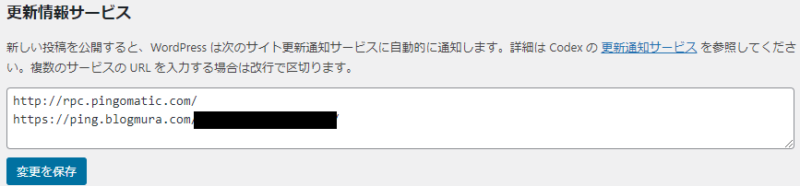
- 「変更を保存」ボタンを押します。
きちんとPing送信されていると、にほんブログ村のマイページの下段に「新着記事」が表示されているはずです!
最後に
本日は、にほんブログ村への登録を行いました。
にほんブログ村への登録の主な目的は、アクセス流入にあると思います。
ブログを作成したばかりなど、アクセスが全くない場合でも、にほんブログ村に登録しておけばアクセスがある!…かも知れません。
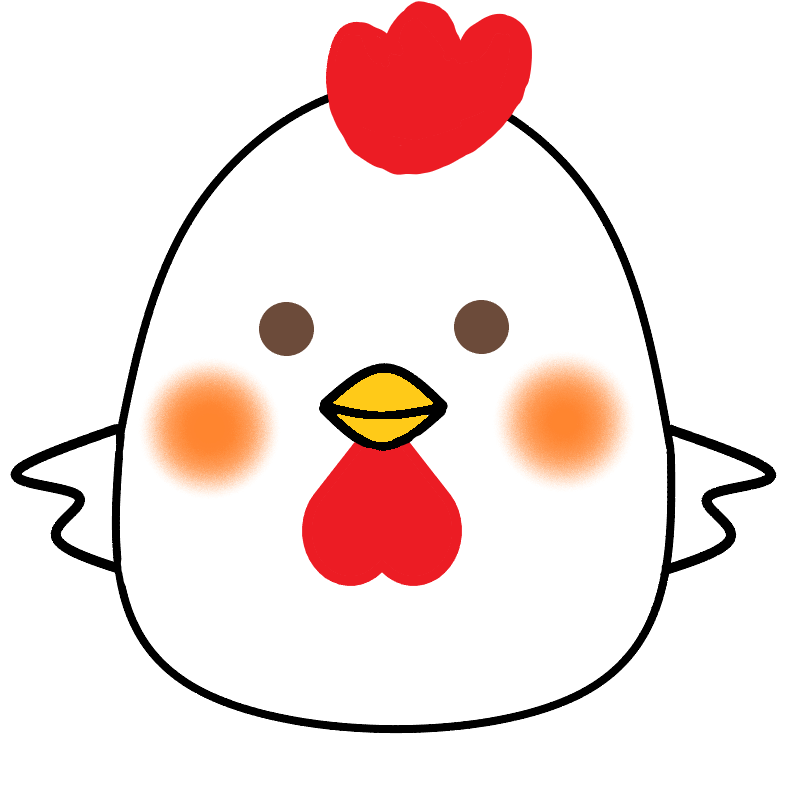
ゆとり
ぶっちゃけ最初は記事を書く方を優先した方が良いってSNSでは聞いたけど、モチベーションに関わるから、自分は早めに登録しておくことを勧めるよ
最後までお読みいただき、ありがとうございました。



コメント